
- •Подготовка рабочей среды перевода
- •Подготовка Translator's Workbench
- •Ввод идентификатора пользователя
- •Выбор цвета для переведенного текста
- •Установка опций распознавания терминов
- •Подготовка Microsoft Word к интерактивному переводу
- •Панель инструментов TRADOS
- •Открытие памяти переводов
- •Память переводов на основе файлов
- •Серверная память переводов
- •Создание новой памяти переводов на основе файлов
- •Начало перевода
- •Подтверждение перевода
- •Переход к следующему сегменту
- •Точное совпадение
- •Неточное совпадение
- •Неточное совпадение вследствие изменения слов
- •Неточное совпадение вследствие добавления или удаления текста
- •Неточное совпадение вследствие изменения порядка слов
- •Minimum Match Value
- •Поиск с помощью функции Concordance
- •Выполнение поиска с помощью функции Concordance
- •Копирование текста из окна Concordance
- •Редактирование и удаление в окне Concordance
- •Функция Autoconcordance
- •Опции Concordance
- •Пропуск 100%-ых совпадений с помощью функции "Translate to Fuzzy"
- •Активное распознавание терминологии
- •Вставка терминологии из MultiTerm
- •Перевод без активного распознавания терминологии
- •Активизация подстановки при локализации
- •Добавление списка переменных
- •Установка форматов для подстановки при локализации
- •Вставка placeable-элементов
- •Копирование исходного текста
- •Функция Expand Segment
- •Функция Shrink Segment
- •Редактирование и корректура переведенного документа
- •Внесение изменений с использованием Workbench
- •Внесение изменений только в документ
- •Применение функции Clean Up к переведенному файлу
- •Использование функции Concordance для проверки содержимого памяти переводов
- •Параметры настройки проекта
- •Активизация параметров настройки проекта
- •Активизация фильтра по параметрам настройки проекта
- •Установка штрафов для различных полей атрибутов и текстовых полей
- •Просмотр параметров настройки проекта
- •Анализ документа
- •Пакетный перевод
- •Функция Translate
- •Продолжение перевода в Word
- •Устранение ошибок
- •При переводе
- •Включение защиты тэгов
- •При выполнении Clean Up
- •TagEditor
- •Определение файла .ini
- •Активизация файла .ini в TagEditor
- •Активизация файла .ini в Workbench
- •Перевод с использованием TagEditor
- •Просмотр файла с тэгами в TagEditor
- •Внешние тэги
- •Внутренние тэги
- •Панель инструментов для работы с тэгами
- •Защита тэгов
- •Опции просмотра
- •Опции просмотра текста тэгов
- •Добавление тэгов и объектов
- •Сохранение файлов в TagEditor
- •Save Target As
- •MultiTerm
- •Поиск терминов в MultiTerm
- •Поиск в нескольких терминологических базах данных
- •Простой поиск
- •Поиск с использованием подстановочных символов
- •Поиск неточных совпадений
- •Смена языкового направления
- •Добавление записей
- •Редактирование записей
- •Сохранение записей
- •Удаление записей
- •Использование MultiTerm с Translator's Workbench для активного распознавания терминов
- •Быстрое добавление новых терминов из Word
- •WinAlign
- •Определение проекта
- •Начало проекта
- •Установка общих опций
- •Добавление файлов к проекту
- •Подтверждение параметров настройки проекта объединения
- •Сохранение проекта объединения
- •Выполнение объединения
- •Просмотр результатов объединения
- •Обзорная область
- •Область сегментов
- •Редактирование результатов соединения сегментов
- •Получение памяти переводов
- •Установка опций экспорта
- •Запуск процедуры экспорта
- •Импорт файла с результатами объединения в память переводов
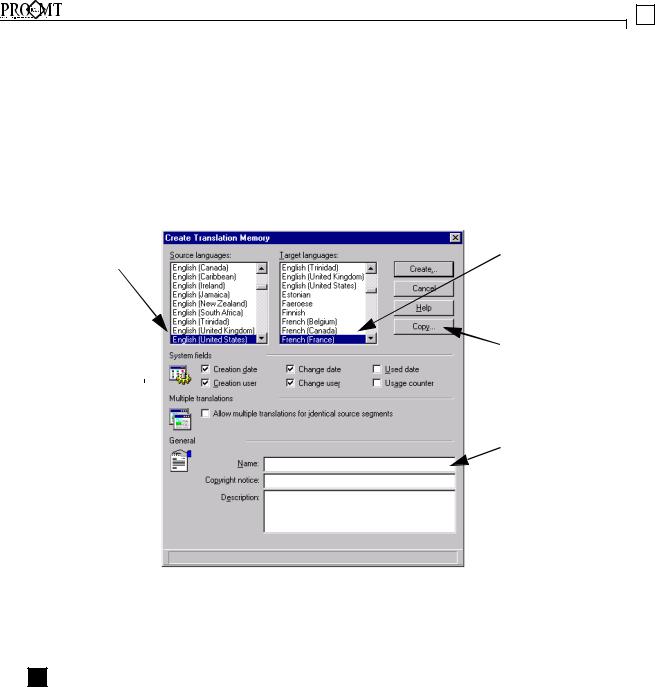
Перевод с использованием Translator's Workbench и Word 2
Создание новой памяти переводов на основе файлов
При отсутствии памяти переводов, которая могла бы использоваться в переводческом проекте, необходимосоздатьновую, пустуюпамятьпереводов. ВTranslator's Workbench создайтепамять переводов для требуемой языковой пары (исходный язык - целевой язык):
1Перейдите к File – New.
2Выберите исходный и целевой языки.
3Выберите Create.
Исходный язык
Системные поля 
Целевой язык
Копирование
параметров настройки из существующей памяти
Дополнительная
информация
4Перейдите в каталог, в котором необходимо сохранить память переводов (например, My Documents).
5Введите имя файла и нажмите кнопку Save.
Новая пустая память переводов на основе файлов создана, и можно начинать перевод.
DПРИМЕЧАНИЕ
C После сохранения созданной памяти переводов соответствующие параметры настройки не могут быть изменены.
C В дальнейшем, при принятии решения о допустимости наличия в памяти переводов нескольких переводов для идентичных исходных сегментов, потребуется экспортировать данную память переводов и импортировать ее в новую память переводов, в которой эта опция будет установлена.
C При следующем запуске Workbench автоматически открывается память переводов, которая использовалась в предыдущем сеансе работы, а также автоматически выбирается размер окна программы, установленный на момент последнего выхода из программы.
TRADOS 7 УЧЕБНОЕ РУКОВОДСТВО 7

2 Перевод с использованием Translator's Workbench и Word
CВ Translator’s Workbench можно создать только память переводов на основе файлов. Серверная память переводов создается с использованием TM Manager, инструмента управления TM Server.
Начало перевода
1В Word перейдите к File – Open и выберите файл для перевода.
2Проверьте, что курсор находится в начале документа, и для перехода к режиму перевода и нажмите кнопку Open/Get  .
.
3Workbench "открывает" предложение, помещает его в поле голубого цвета и выполняет поиск совпадения в памяти переводов. Совпадение (Match) имеет место при обнаружении Workbench сегмента, идентичного искомому, или подобного сегмента. В случае пустой памяти переводов совпадение найти невозможно, и под полем голубого цвета появляется пустое целевое поле желтого цвета. Введите перевод этого предложения в целевом поле желтого цвета.
DПРИМЕЧАНИЕ
Для ввода нестандартных символов, не представленных на обычной клавиатуре, следует использовать специальную раскладку клавиатуры или ANSI-коды. Комбинации клавиш действуют не всегда вследствие различий между разными клавиатурами и системами.
Подтверждение перевода
Для подтверждения и сохранения перевода в памяти переводов нажмите кнопку Set/Close . Создана единица перевода, состоящая из исходного сегмента и его перевода.
Переход к следующему сегменту
По завершении перевода сегмента можно щелкнуть на кнопке, которая объединяет все функции, необходимые для подтверждения перевода текущего сегмента и перехода к следующему сегменту – Set/Close Next Open/Get . В результате происходит закрытие текущей единицы перевода, ее сохранение в памяти, открытие следующего сегмента и поиска соответствия в памяти переводов. Таким образом, устраняется необходимость нажатия кнопок
Set/Close  и Open/Get
и Open/Get  .
.
Точное совпадение
Точное совпадение (Exact Match) имеет место при обнаружении Translator's Workbench в результате поиска исходного сегмента в памяти переводов точно такого же сегмента и соответствующего перевода. Исходный сегмент в документе Word помещается в полеголубого цвета, а перевод, найденный в памяти переводов, автоматически помещается в поле зеленого цвета.
При необходимости целевой сегмент можно отредактировать. Для перехода к следующему сегменту нажмите кнопку Set/Close Next Open/Get  .
.
8 TRADOS 7 УЧЕБНОЕ РУКОВОДСТВО
